
Մասնավորապես, մենք կքննարկենք, թե որն է Defragmentation- ը եւ արդյոք անհրաժեշտ է այն ձեռքով կատարել ժամանակակից Windows 7-ի եւ Windows 8 գործող համակարգերի վրա, արդյոք Defragment SSD- ն, թե ինչպես պետք է իրականացնել այդ ծրագրերը Defragmentation առանց Windows- ի լրացուցիչ ծրագրերի, ներառյալ հրամանի տողի օգտագործումը:
Ինչ է մասնատումը եւ դեֆրոգումը
Պատուհանների շատ օգտվողներ, ինչպես փորձառու, այնպես էլ ոչ շատ, կարծում են, որ կոշտ սկավառակի կամ միջնապատերի կանոնավոր դեֆրագացումը կարագացնի իրենց համակարգիչը: Այնուամենայնիվ, բոլորը չգիտեն, թե որն է դա:
Հակիրճ, կոշտ սկավառակի վրա կա որոշակի քանակությամբ ոլորտներ, որոնցից յուրաքանչյուրը պարունակում է տվյալների «կտոր»: Ֆայլերը, հատկապես նրանք, ովքեր ունեն մեծ չափսեր, պահվում են անմիջապես մի քանի ոլորտներում: Օրինակ, ձեր համակարգչում կան մի քանի նման ֆայլեր, որոնցից յուրաքանչյուրը զբաղեցնում է մի շարք ոլորտներ: Երբ այս ֆայլերից որեւէ մեկի մեջ փոփոխություններ եք կատարում այնպես, որ դրա չափը (օրինակ, սա, օրինակ,) մեծանում է, ֆայլային համակարգը կփորձի պահպանել նոր տվյալներ (ֆիզիկական իմաստով `հարակից հատվածներում) սկավառակ) բնօրինակ տվյալներով: Դժբախտաբար, եթե չկա շարունակական ազատ տարածք, ֆայլը բաժանվելու է կոշտ սկավառակի տարբեր մասերում պահվող առանձին մասերի: Այս ամենը պատահում է աննկատ ձեզ համար: Ապագայում, երբ դուք պետք է հաշվել այս ֆայլը, կոշտ սկավառակի գլուխները կտեղափոխվեն տարբեր դիրքեր, որոնելով ֆայլերի կտորներ HDD - այս ամենը դանդաղում է եւ կոչվում է բեկորներ եւ կոչվում է բեկորներ եւ կոչվում է բեկոր:
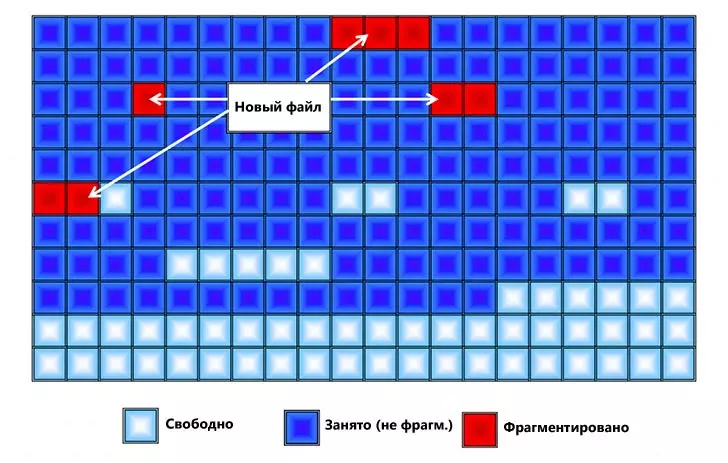
Defragmentation- ը գործընթաց է, որի միջոցով ֆայլերի մասերը տեղափոխվում են այնպես, որ նվազեցնեն մասնատումը, եւ յուրաքանչյուր ֆայլի բոլոր մասերը գտնվում են հարակից սկավառակի վրա, այսինքն, կոշտ սկավառակի վրա: Շարունակաբար:
Եվ հիմա մենք դիմում ենք այն հարցին, երբ անհրաժեշտ է defragmentation, եւ երբ ձեռքով գործարկումը չափազանց մեծ է:
Եթե օգտագործում եք Windows եւ SSD պինդ
Այն պայմանով, որ Windows համակարգչի վրա օգտագործեք SSD - ձեզ հարկավոր չէ օգտագործել սկավառակի դեֆրոգրաժը `ամուր պետության սկավառակի արագ մաշվածությունից խուսափելու համար: Աշխատանքի արագությամբ SSD Defragmentation- ը նույնպես չի ազդի: Windows 7-ը եւ Windows 8-ը անջատում են Defragmentation SSD սկավառակների համար (նկատի ունենալով ավտոմատ defragmentation, որը ցածր կլինի): Եթե ունեք Windows XP եւ SSD, ապա առաջին հերթին կարող եք խորհուրդ տալ թարմացնել գործավար համակարգը եւ, այս կամ այն կերպ, ձեռքով չկարգավորեք: Ավելին, SSD- ի հետ կապված բաները պետք չէ անել:Եթե ունեք Windows 7, 8 կամ 8.1
Microsoft- ից օպերացիոն համակարգերի վերջին տարբերակներում - Windows 7, Windows 8 եւ Windows 8.1, կոշտ սկավառակի դեֆրագրումը ավտոմատ կերպով սկսվում է: Windows 8-ում եւ 8.1-ում, դա տեղի է ունենում կամայական ժամանակ համակարգչային Downtime- ի ընթացքում: Windows 7-ում, եթե մուտքագրեք defragmentation պարամետրեր, ամենայն հավանականությամբ կտեսնեք, որ այն կգործի ամեն չորեքշաբթի առավոտյան ժամը 1-ին:
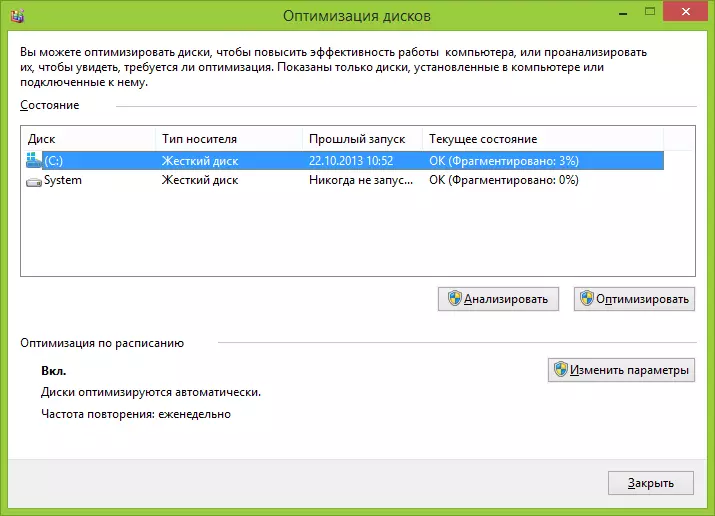
Այսպիսով, Windows 8-ում եւ 8.1-ում, հավանականությունը, որը ձեզ հարկավոր է ձեռքով defragmentation- ը, քիչ հավանական է: Windows 7-ում սա կարող է լինել, մանավանդ, եթե աշխատում եք համակարգչում, անմիջապես անջատում եք այն եւ ներառում եք ամեն անգամ, երբ անհրաժեշտ է կրկին ինչ-որ բան անել: Ընդհանուր առմամբ, համակարգչի հաճախակի անցումը եւ անջատումը վատ պրակտիկա է, որը կարող է հանգեցնել ավելի մեծ հավանականության խնդիրների, քան ընդգրկված է 24-ժամյա համակարգիչ: Բայց սա առանձին հոդվածի թեման է:
Defragmentation Windows XP- ում
Բայց Windows XP- ում ավտոմատ դեֆրագացիան բացակայում է, ինչը զարմանալիորեն գործող համակարգ չէ ավելի քան 10 տարի: Այսպիսով, Defragmentation- ը պետք է կանոնավոր կերպով կատարվի ձեռքով: Ինչպես կանոնավոր: Դա կախված է նրանից, թե որքան տվյալներ եք ներբեռնում, ստեղծում, վերաշարադրում այնտեղ եւ ջնջում: Եթե խաղերն ու ծրագրերը տեղադրվում են ամեն օր եւ հանվում, կարող եք շաբաթը մեկ անգամ սկսել defragmentation, երկուսը: Եթե բոլոր աշխատանքներն են օգտագործել բառը եւ Excel- ը, ինչպես նաեւ շփման եւ դասընկերների իրավիճակները, դա բավարար կլինի ամսական defragmentation- ի համար:Բացի այդ, Windows XP- ում կարող եք կարգավորել ինչպես ավտոմատ դեֆրագացումը Windows XP- ում `օգտագործելով առաջադրանքի ժամանակացույցը: Միայն դա կլինի ավելի քիչ «մտավորական», քան Windows 8-ում եւ 7-ում, եթե ժամանակակից ՕՀ-ում «սպասեր» լինի, երբ համակարգչի վրա չաշխատեք, ապա դրանից սկսվելու է XP- ում:
Արդյոք պետք է օգտագործեմ երրորդ կողմի ծրագրերը կոշտ սկավառակի քանդման համար:
Այս հոդվածը թերի կլինի, եթե չեք նշում սկավառակի դեֆրոգմենտացման ծրագրերը: Կան մեծ թվով ծրագրեր, ինչպիսիք են վճարվածը եւ դրանք, որոնք կարող են ներբեռնել անվճար: Անձամբ ես նման թեստեր չեմ անցկացրել, բայց ինտերնետում որոնումը հստակ տեղեկություններ չտվեց այն մասին, թե դրանք ավելի արդյունավետորեն ներկառուցված են Windows Defragmentation կոմունալ ծառայությունների մեջ: Նման ծրագրերի միայն որոշ հնարավոր առավելություններ կարելի է նշել.
- Արագ աշխատանք, սեփական ավտոմատ Defragmentation պարամետրեր:
- Հատուկ Defragmentation ալգորիթմներ `համակարգչի ներբեռնումը արագացնելու համար:
- Ներկառուցված լրացուցիչ հնարավորություններ, ինչպիսիք են Windows Registry Defragmentation- ը:
Այնուամենայնիվ, իմ կարծիքով, տեղադրումը եւ ավելին, այնպես որ այդպիսի կոմունալ ծառայությունների գնումը չափազանց անհրաժեշտ բան չէ: Վերջին տարիներին կոշտ սկավառակները դարձել են ավելի արագ, եւ գործառնական համակարգերը ավելի խելացի են, եւ եթե HDD- ի հեշտ մասնատումը հանգեցրել է համակարգի գործունեության նկատելի կրճատմանը, այսօր այն գրեթե չի առաջանում: Ավելին, Ումից օգտատերերից քչերն են, որ այսօրվա կոշտ սկավառակների ծավալի ներքո լցված են «լարային տակ», ուստի ֆայլային համակարգը հնարավորություն ունի օպտիմալ ձեւով տվյալներ տեղադրել:
Defraggler- ի սկավառակի անկման անվճար ծրագիր
Հենց այդ դեպքում ներառեք այս հոդվածում եւ հակիրճ տեղեկանք սկավառակների լավագույն անվճար ծրագրերից մեկին `Defraggler: Ծրագրի մշակողը Piriform է, որը կարող է ձեզ համար հայտնի լինել CCleaner- ի եւ Revuva- ի համար: Դուք կարող եք ներբեռնել անվճար Defraggler պաշտոնական կայքից, http://www.piriform.com/defraggler/download: Windows- ի բոլոր ժամանակակից տարբերակներով ծրագիր կա (սկսած 2000-ից), 32 եւ 64-բիթ:
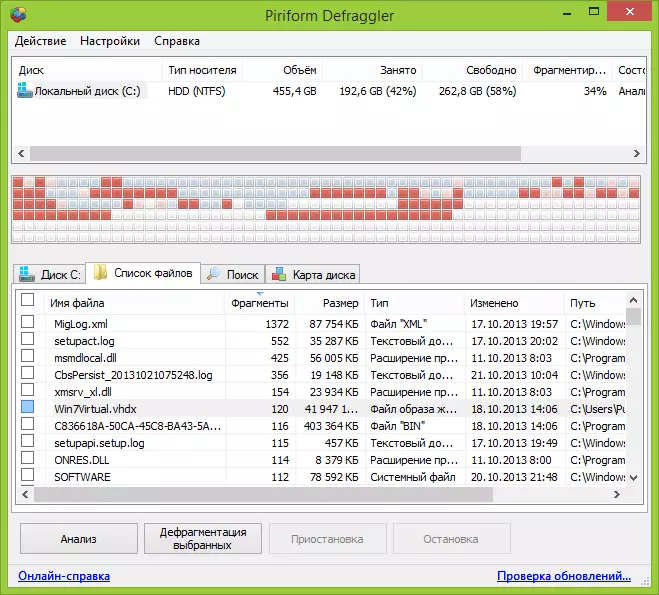
Ծրագրի տեղադրումը բավականին պարզ է, պարամետրերում պարամետրերում կարող եք կարգավորել որոշ պարամետրեր, օրինակ, ստանդարտ պատուհանների դեֆրագմենտացման կոմունալ տեղափոխումը, ինչպես նաեւ սկավառակների համատեքստի ընտրացանկում փոխարինելը: Այս ամենը ռուսերեն է, եթե այս գործոնը ձեզ համար կարեւոր է: Հակառակ դեպքում, անվճար Defragler- ի ծրագրի օգտագործումը ինտուիտիվ է եւ իրականացվում է Defragmentation կամ Disk- ի վերլուծությունը որեւէ խնդիր չի լինի:
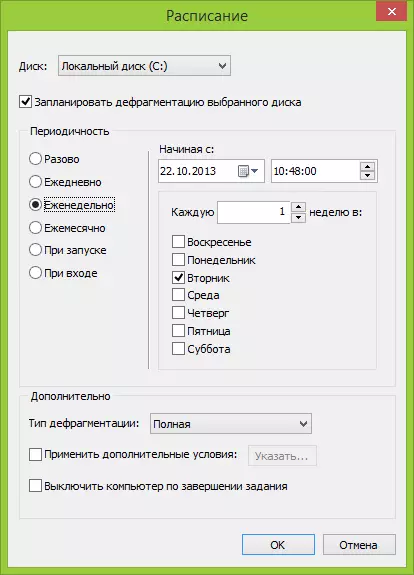
Պարամետրերում դուք կարող եք սահմանել ապացուցման ավտոմատ գործարկումը ժամանակացույցով, համակարգի ֆայլերը օպտիմալացնելիս համակարգը եւ շատ այլ պարամետրեր բեռնելու ժամանակ:
Ինչպես կատարել ներկառուցված պատուհաններով
Պարզապես, եթե հանկարծ չգիտեք, թե ինչպես պետք է դեֆրագացնել Windows- ում, ես նկարագրելու եմ այս պարզ գործընթացը:
- Բացեք իմ համակարգիչը կամ Windows Explorer- ը:
- Աջ սեղմեք սկավառակի վրա `պաշտպանվելու եւ ընտրելու« հատկությունները »:
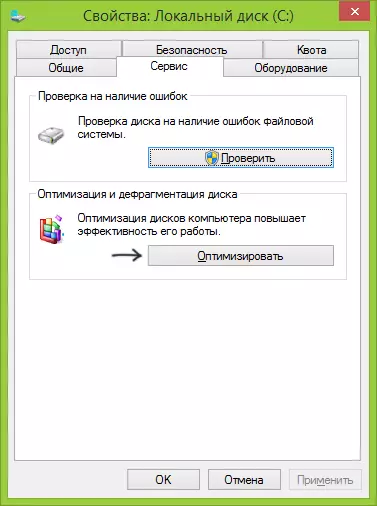
- Ընտրեք «Ծառայություն» էջանիշը եւ կտտացրեք Defragmentation կոճակը կամ «օպտիմիզացումը», կախված այն բանից, թե որից ունեք Windows տարբերակ:
Հաջորդը, կարծում եմ, որ ամեն ինչ ծայրաստիճան պարզ կլինի: Նշում եմ, որ դեֆրագացիայի գործընթացը կարող է երկար ժամանակ տեւել:
Disk Defragment Windows- ում, օգտագործելով հրամանի տողը
Բոլորը նույնն են, ինչ նկարագրված է մի փոքր ավելի բարձր եւ նույնիսկ ավելին, կարող եք կատարել Defrag- ի հրամանը Windows Command Line- ում (հրամանի տողը պետք է սկսվի ադմինիստրատորից): Ստորեւ ներկայացված է Refrag- ի տեղեկատվության ցուցակը `Defrag- ի օգտագործման համար` Windows- ում կոշտ սկավառակը քանդելու համար:
Microsoft Windows [6.3.9600 տարբերակ] (Գ) Microsoft Corporation, 2013. Բոլոր իրավունքները պաշտպանված են. Գ: Syntax Defrag | / C | / E [] [/ h] [/ m | [/ U] [/ v]] Որտեղ կամ չնշեք (սովորական դեֆրոգենտացում) կամ նշեք հետեւյալ կերպ. / A | [/ D] [/ k] [/ l] | / Օ | / X կամ հետեւելու գործողությունը, որն արդեն գործում է ծավալի վրա. Defrag / t պարամետրերի արժեքի նկարագրություն / նշված ծավալների վերլուծություն: / C Գործողություն կատարելը բոլոր ծավալների համար: / D ստանդարտ defragmentation (լռելյայն): / E Գործողություն կատարել բոլոր ծավալների համար, բացառությամբ նշվածի: / Ժամ գործողություն սկսել կանոնավոր գերակայությամբ (լռելյայն ցածր): / K Հիշողության օպտիմիզացում ընտրված հատորների վրա: / L Կրկնել ընտրված հատորների օպտիմիզացումը: / M Սկսեք գործարկումը միաժամանակ յուրաքանչյուր ծավալի վրա ֆոնին: / O Օպտիմիզացում `օգտագործելով լրատվամիջոցների համապատասխան տեսակը` այո: / T հետեւելով այն գործողությանը, որն արդեն իրականացվում է նշված ծավալի վրա: / U, ցուցադրում է էկրանին գործողությունների աշխատանքը: / V Հեռացրեք մասնատման վիճակագրության մանրամասն տվյալները: / X Անվճար տարածություն `նշված ծավալների վրա: Օրինակներ. Defrag c: / u / v defrag c: D: / m defrag c: \ point_connection / a / u defrag / c / h / vc: \ windows \ system32> defrag c: / ) Microsoft Corporation, 2013. Մարտահրավեր վերլուծություն (C :) ... Գործողությունը հաջողությամբ ավարտված է: Տեղադրեք Defragmentation- ի հաշվետվություն. Թոմ Տեղեկատվություն. Ծավալի չափը = 455.42 GB ազատ տարածություն = 262.55 ԳԲ բեկորային տարածքի ընդհանուր ծավալը = 174.79 GB նշում: Հատվածների վիճակագրությունը չի ներառում ֆայլերի բեկորներ, որոնք գերազանցում են 64 MB- ն: Այս հատորի պակասը չի պահանջվում: Գ: \ Windows \ System32>Դա, հավանաբար, գրեթե բոլորն են, որ ես կարող եմ խոսել Windows- ում սկավառակի defragmentation- ի մասին: Եթե ունեք հարցեր, ապա ազատ զգացեք նրանց մեկնաբանություններում հարցնել:
